有的小伙伴在使用Windows10系统的电脑时,为了方便找到想要的图片,因此想要在文件夹中设置自动显示缩略图,但是却不知道如何设置,那么小编就来为大家介绍一下吧。
具体如下:
-
1.第一步,双击或者右击打开有图片的文件夹,接着点击页面顶部的查看选项。
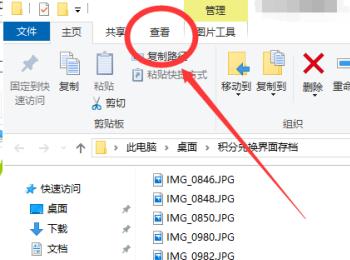
-
2.第二步,来到下图所示的查看菜单后,点击箭头所指的选项。
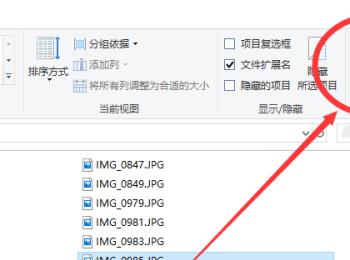
-
3.第三步,在下图文件夹选项窗口中,点击页面顶部的查看选项。
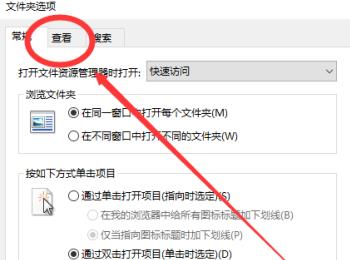
-
4.第四步,我们可以看到如下图所示的查看页面,取消勾选“始终显示图标,从不显示缩略图”左边的复选框。
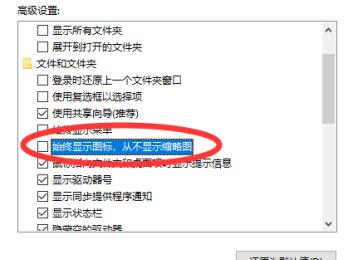
-
5.第五步,完成取消勾选后,点击右下角的应用选项,接着点击右下角的确定选项。
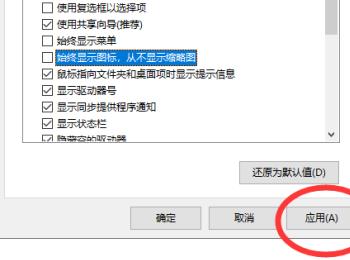
-
6.第六步,来到下图所示的文件夹页面后,右击空白处,接着点击弹出窗口中的查看选项,然后点击大图标,就可以看到成功显示缩略图了。
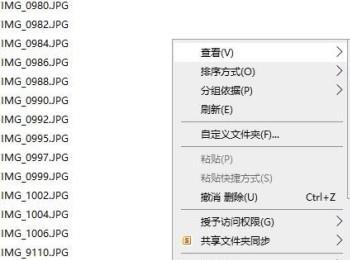
以上就是如何在Win10的文件夹中将图片设置自动显示缩略图的方法。
